Nintendo Switch ist eine ausgezeichnete tragbare Spielkonsole, nicht nur für Hardcore-Gamer, sondern auch für Gelegenheitsnutzer, die Spaß haben wollen. Es bietet auch eine Funktion zum Anschließen von Switch an einen größeren Bildschirm für Benutzer, die möglicherweise Probleme mit einer kleineren Bildschirmgröße haben.
Nintendo wird mit einem Nintendo Switch Dock geliefert, mit dem Sie Switch an einen größeren Bildschirm anschließen können, sagen wir a Monitor, Fernseher oder sogar ein Laptop. Obwohl die meisten Benutzer problemlos einen Monitor oder einen Fernseher verwenden, um Spiele zu spielen, kann das Aufzeichnen oder Streamen ziemlich kompliziert sein. Wenn Sie Switch an einen Computer anschließen, können Sie Ihre Switch-Gameplays sogar ganz einfach aufzeichnen oder streamen.
Da Laptops nicht dafür ausgelegt sind, Signale von HDMI zu empfangen, ist es wenig schwierig, HDMI-Geräte an Laptops anzuschließen. Es erfordert teure Aufnahmegeräte wie Elgato oder eine andere Aufnahmekarte, um die Anzeige auf den Bildschirm des Laptops zu projizieren.
In diesem Artikel wird alles erklärt, was Sie über das Anschließen Ihres Nintendo Switch an einen Laptop wissen müssen.
Wie verbinde ich Switch mit einem Laptop?
Nintendo Switch wird mit einem Nintendo Dock geliefert. Mit dem Nintendo Switch Dock verbinden Sie Switch mit jedem Bildschirm. Das Anschließen von Switch an einen Monitor oder Fernseher ist ziemlich einfach, und Sie können die beiden mit einem HDMI-Kabel verbinden.
Wenn Sie Switch an einen Laptop anschließen, benötigen Sie auch einige andere Komponenten und eine Anwendung.
Erforderliche Komponenten und Anwendungen

HDMI auf einem Gerät, Switch, fungiert als HDMI-Ausgang und das andere Gerät, Monitor oder Fernseher, fungiert als HDMI-Eingang. Dies ist jedoch nicht der Fall, wenn Sie Switch über ein HDMI-Kabel mit dem Laptop verbinden. Der HDMI-Anschluss an Ihrem Computer fungiert als HDMI-Ausgang, ebenso wie der HDMI-Anschluss am Switch.
Sie benötigen eine USB-zu-HDMI-Videoaufnahmekarte, um dieses Problem zu umgehen. Sobald Sie alles angeschlossen haben, müssen Sie auch OBS Studio auf Ihrem Laptop installieren.
Nachfolgend haben wir alle Anwendungen und Komponenten aufgelistet, die erforderlich sind, um Switch mit einem Laptop zu verbinden. Nintendo Switch Dock USB-zu-HDMI-Videoaufnahmekarte HDMI-Kabel OBS Studio
Switch an den Laptop anschließen
Jetzt, da Sie wissen, was erforderlich ist, lassen Sie uns zunächst damit beginnen, alle physischen Komponenten anzuschließen.
Platzieren Sie Nintendo Switch auf dem Nintendo Switch Dock.
 Öffnen Sie die hintere Abdeckung des Docks und verbinden Sie das eine Ende von HDMI mit Nintendo Switch.
Öffnen Sie die hintere Abdeckung des Docks und verbinden Sie das eine Ende von HDMI mit Nintendo Switch.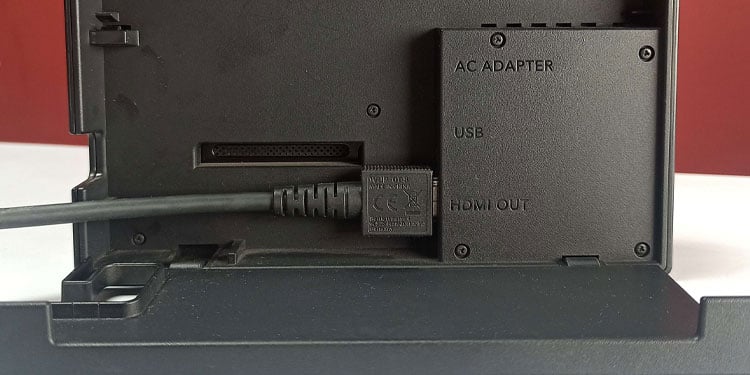
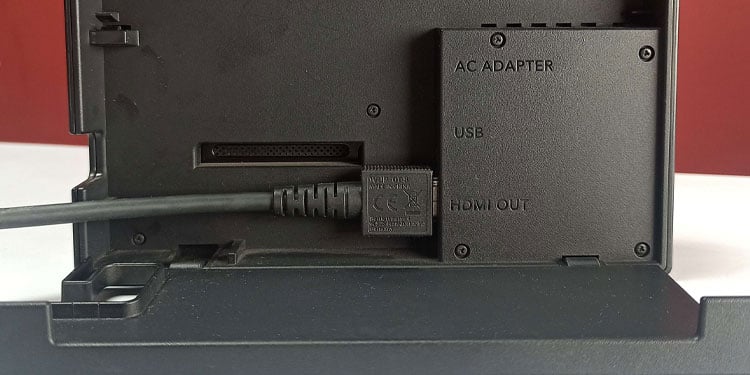 Verbinden Sie das andere Ende von HDMI mit der Videoaufnahmekarte und stecken Sie die USB-Seite der Videoaufnahmekarte in den Laptop.
Verbinden Sie das andere Ende von HDMI mit der Videoaufnahmekarte und stecken Sie die USB-Seite der Videoaufnahmekarte in den Laptop.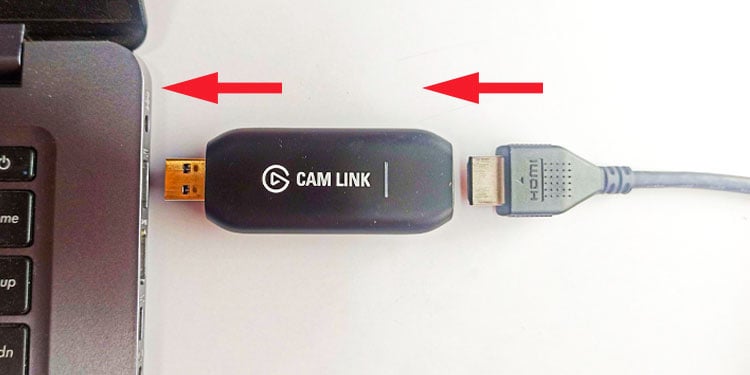
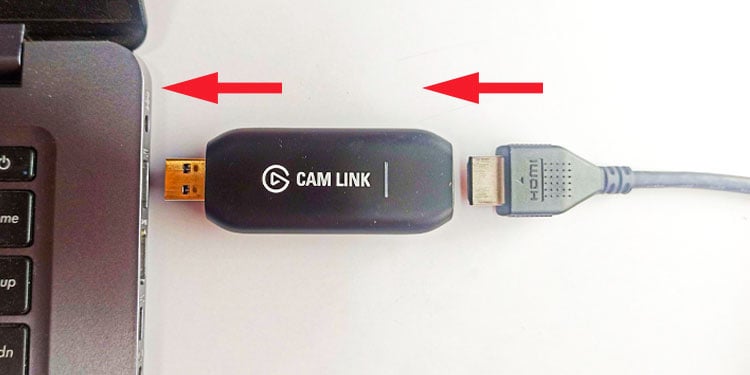
Mit OBS Studio


OBS Studio ist eine Anwendung, mit der Sie von Ihrem Computer aufnehmen oder streamen können. Sie können die Anwendung verwenden, um den Bildschirm von Nintendo Switch im OBS Studio-Fenster auf Ihrem Laptop anzuzeigen. Das OBS-Studio zeigt eine Auflösung von 1080p mit 60 FPS an.
Diese Zahl hängt jedoch vollständig von der Videoaufnahmekarte und der Auflösung ab, mit der Sie Ihr Spiel spielen. Wenn Sie eine Videoaufnahmekarte mit USB 3.0 verwenden, kann sie Videos mit einer Auflösung von 1080P und einer Bildrate von 60 FPS aufnehmen.
Um OBS so einzurichten, dass Daten von der Videoaufnahmekarte auf dem Laptopbildschirm angezeigt werden,
Laden Sie OBS Studio aus dem Internet herunter.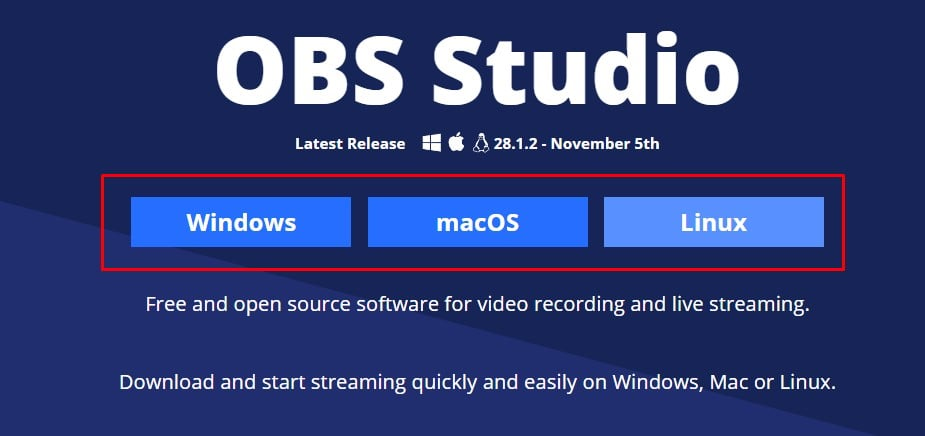
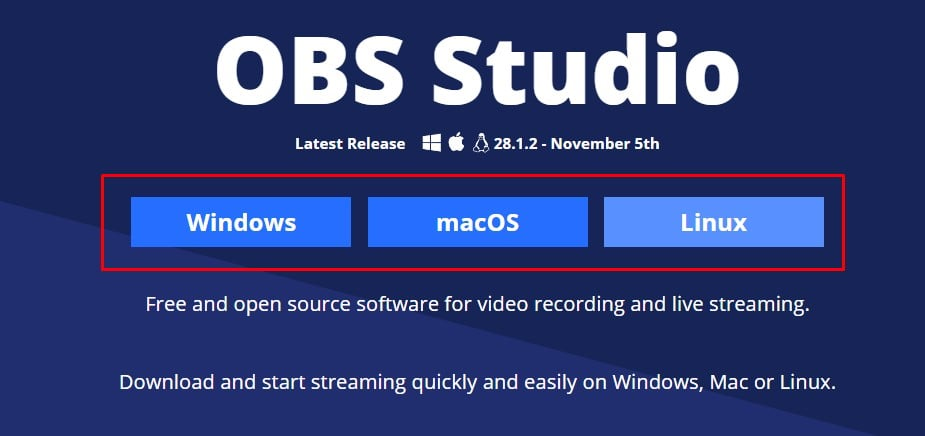 Installieren und Führen Sie die Anwendung aus.Klicken Sie mit der rechten Maustaste auf den leeren Bereich unter Quellen.
Installieren und Führen Sie die Anwendung aus.Klicken Sie mit der rechten Maustaste auf den leeren Bereich unter Quellen.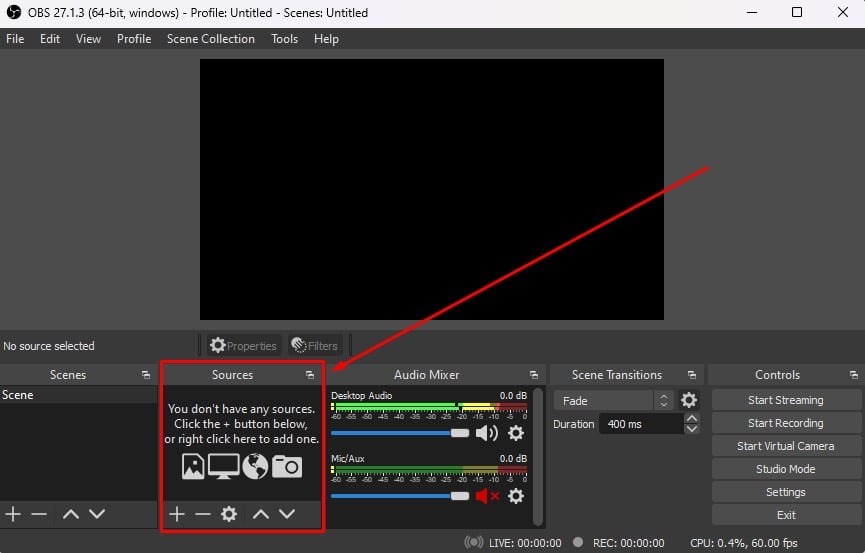
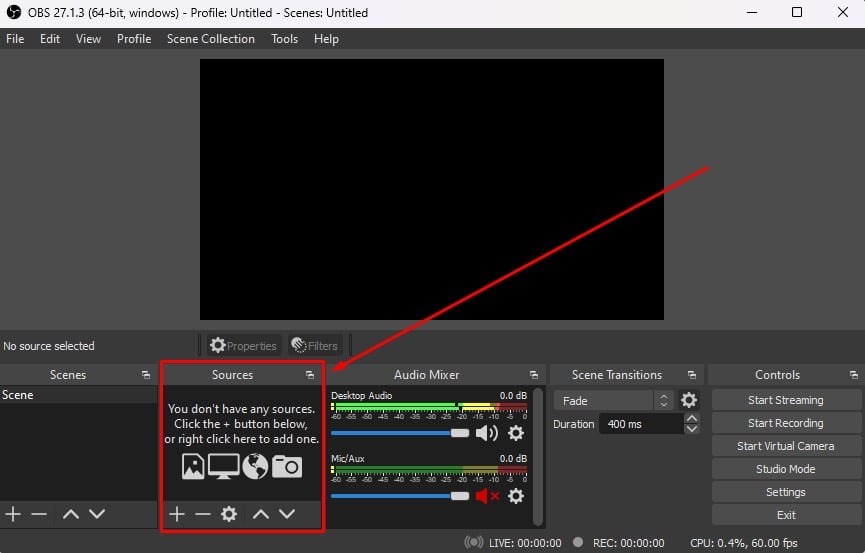 Klicken Sie auf
Klicken Sie auf 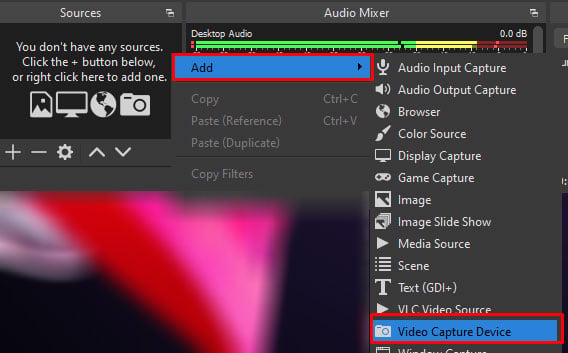
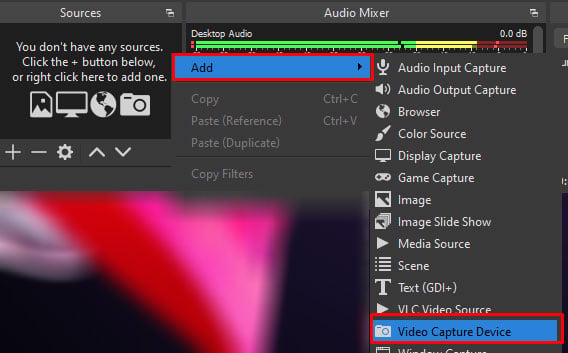 Aktivieren Sie Neu erstellen, um eine neue Quelle zu erstellen, und geben Sie dieser Quelle einen beliebigen Namen.
Aktivieren Sie Neu erstellen, um eine neue Quelle zu erstellen, und geben Sie dieser Quelle einen beliebigen Namen.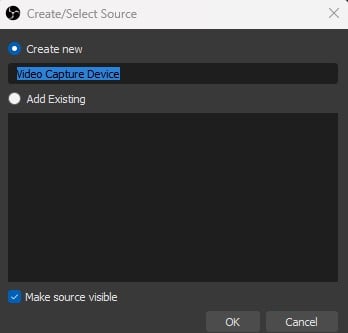
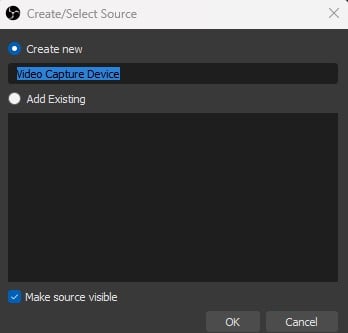 Stellen Sie das Gerät als USB-Video und ein Audioausgabemodus als Digital Audio Interface.
Stellen Sie das Gerät als USB-Video und ein Audioausgabemodus als Digital Audio Interface.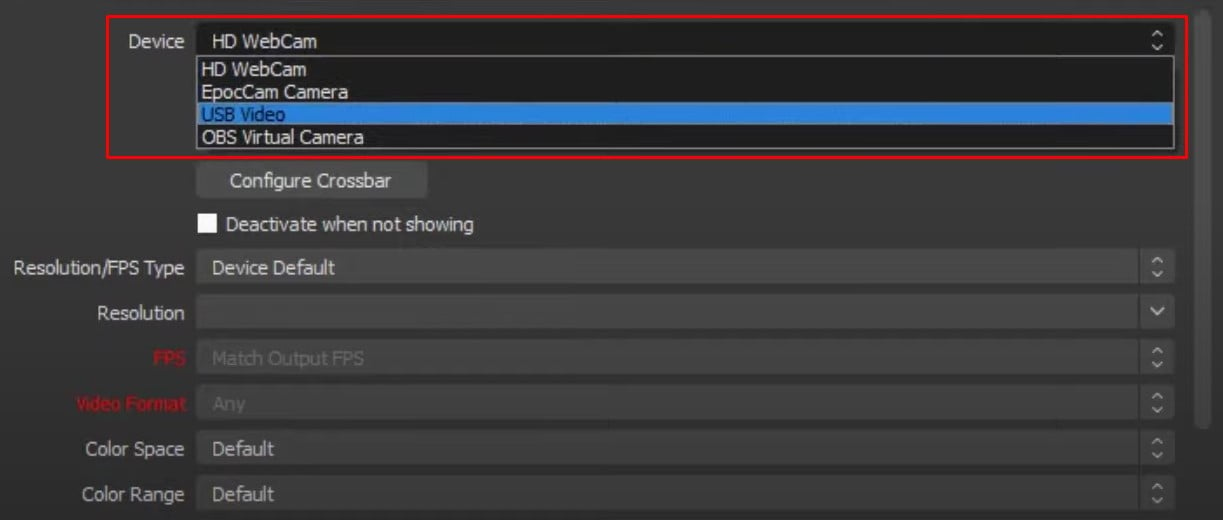
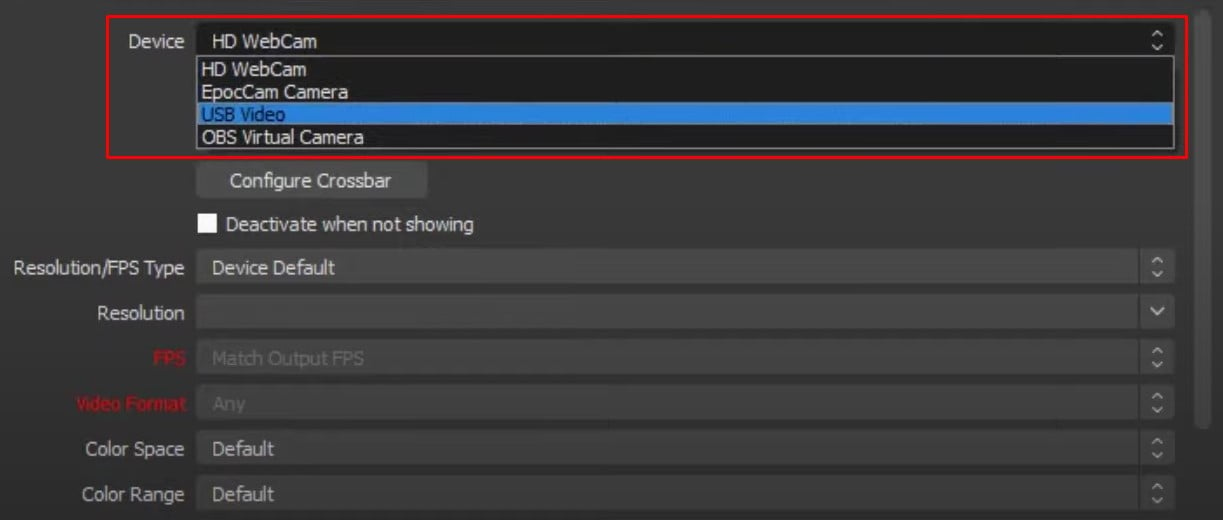
Der OBS-Einrichtungsprozess ist nun abgeschlossen. Schalten Sie jetzt das Nintendo Switch Dock ein. Das grüne Licht sollte aufleuchten und anzeigen, dass das Dock mit einer Anzeigequelle verbunden ist. Sie sollten den Nintendo Switch-Bildschirm in OBS Studio sehen.
Sie können jetzt den Switch Controller verwenden, um in OBS Studio auf Switch zu navigieren.
OBS Studio zeigt einen schwarzen Bildschirm an, wenn eine Verbindung besteht Probleme zwischen Laptop, Videoaufnahme und Nintendo Switch.